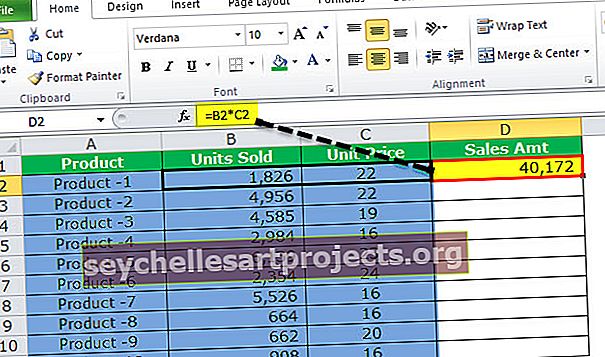مشغل VBA MOD | كيفية استخدام Excel VBA Modulo؟ (أمثلة)
مشغل Excel VBA MOD
في VBA MOD هو نفس التطبيق في الرياضيات ، عندما يتم قسمة رقم على المقسوم عليه ونحصل على تذكير من هذا التقسيم ، تُستخدم هذه الوظيفة لإعطائنا الباقي من القسمة ، فهي ليست دالة في VBA بدلاً من ذلك مما هو عامل.
MOD ليس سوى MODULO عملية رياضية. إنها بالضبط نفس القسمة ولكن النتيجة مختلفة قليلاً حيث تأخذ القسمة المقدار المقسم لكن MOD يأخذ باقي القسمة. على سبيل المثال: إذا قسمت 21 على 2 قسمة ، تكون النتيجة 10.50 على MOD هي باقي القسمة أي 1. (يمكن للرقم 2 أن يقسم 20 فقط وليس 21 ، وبالتالي فإن الباقي هو 1).
في التفوق العادي ، إنها دالة ولكن في VBA ليست وظيفة ، إنها مجرد عامل رياضي. في هذه المقالة ، سوف ننظر في هذا المشغل بالتفصيل.
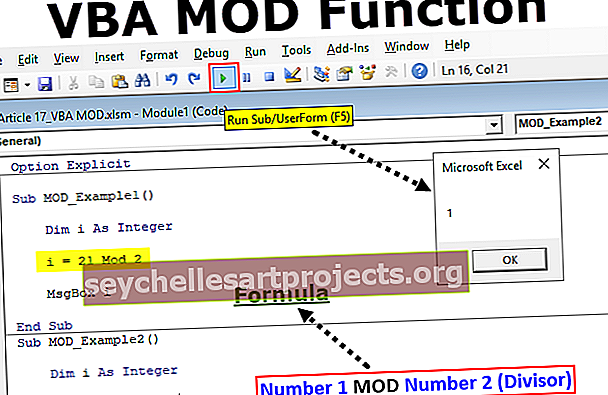
بناء الجملة
فقط لتذكيرك هذه ليست وظيفة أن يكون لديك بناء الجملة. من أجل فهم القراء ، دعوني أضعها في الكلمة.
رقم 1 MOD رقم 2 (المقسوم)
الرقم 1 ما هو إلا ما هو الرقم الذي نحاول تقسيمه.
رقم 2 هذا هو القاسم ، أي أننا سنقسم الرقم 1 على هذا القاسم.
MOD النتيجة المعطاة بالرقم 1 / الرقم 2.
كيفية استخدام MOD في VBA؟
يمكنك تنزيل نموذج وظيفة VBA MOD هذا هنا - قالب وظيفة VBA MODمثال 1
اتبع الخطوات أدناه لكتابة الكود.
الخطوة 1: قم بإنشاء اسم ماكرو.
رمز:
MOD_Example1 فرعي () End Sub
الخطوة 2: حدد أحد المتغيرات على أنه " عدد صحيح ".
رمز:
MOD_Example1 فرعي () خافت i كـ عدد صحيح End Sub
الخطوة 3: الآن قم بإجراء الحساب كـ "i = 20 MOD 2"
كما قلت ، في البداية ، MOD هو عامل وليس وظيفة. لذلك استخدمت كلمة MOD مثل كيفية إدخال علامة الجمع (+).
رمز:
MOD_Example1 () خافت كعدد صحيح i = 21 Mod 2 End Sub
الخطوة 4: الآن قم بتعيين قيمة "I" في مربع الرسالة.
رمز:
MOD_Example1 () خافت كعدد صحيح i = 21 Mod 2 MsgBox i End Sub
الخطوة 5: تشغيل مربع رسالة الرمز سيظهر قيمة "أنا".

المثال رقم 2
يُرجع Mod في vba دائمًا قيمة عدد صحيح ، أي بدون كسور عشرية إذا قمت بتوفير الرقم في الكسور العشرية. على سبيل المثال ، انظر إلى الكود أدناه.
رمز:
MOD_Example2 () خافت كعدد صحيح i = 26.25 Mod 3 MsgBox i End Sub
يمكن للمقسوم 3 قسمة 24 بحيث يكون الباقي هنا 2.25 لكن عامل التشغيل MOD يُرجع القيمة الصحيحة أي 2 وليس 2.25.

الآن سأقوم بتعديل الرقم إلى 26.51 وأرى الفرق.
رمز:
MOD_Example2 () خافت i كعدد صحيح i = 26.51 Mod 3 MsgBox i End Sub
سأقوم بتشغيل هذا الرمز ونرى ما هي النتيجة.

رائع!!! لقد حصلنا على صفر كإجابة. سبب حصولنا على الصفر لأن VBA تقريب الأرقام مثل المصرفيين لدينا ، أي أن أي نقطة عشرية أكبر من 0.5 سيتم تقريبها إلى قيمة عدد صحيح تالي. إذن في هذه الحالة يتم تقريب 26.51 لأعلى إلى 27.
نظرًا لأن الرقم 3 يمكنه قسمة 27 على 9 ، فلن نحصل على أي قيم متبقية ، وبالتالي فإن قيمة i تساوي صفرًا.
الآن سأقدم قيمة المقسوم عليه أيضًا بالنقاط العشرية.
رمز:
MOD_Example2 () Dim i As Integer i = 26.51 Mod 3.51 MsgBox i End Sub
الخطوة 6: قم بتشغيل هذا الرمز ومعرفة النتيجة.

حصلنا على 3 كإجابة لأن 26.51 سيتم تقريبها إلى 27 وسيتم تقريب قيمة المقسوم عليه 3.51 إلى 4.
لذلك إذا قسمت 27 على 4 فإن الباقي يساوي 3
وظيفة Excel MOD مقابل مشغل VBA MOD
الخطوة 1: ألقِ نظرة الآن على الفرق بين مشغل excel و VBA MOD. لدي 54.24 وقيمة المقسوم عليه 10.

الخطوة 2: الآن إذا قمت بتطبيق وظيفة MOD ، فسوف أحصل على النتيجة 4.25.

الخطوة 3: ولكن إذا أجريت نفس العملية باستخدام VBA ، فسنحصل على 4 على أنها الباقي ، وليس 4.25.
رمز:
MOD_Example2 () خافت i كعدد صحيح i = 54.25 Mod 10 MsgBox i End Sub
الخطوة 4: قم بتشغيل هذا الرمز ومعرفة النتيجة.

أشياء للذكرى
- إنها ليست وظيفة ولكنها عملية حسابية.
- هذا هو تقريب وتقريب القيم العشرية على عكس وظيفة MOD في وظيفة ورقة العمل.